Machen Sie sich Sorgen um die Sicherheit Ihres Linux-Desktops oder -Servers? Dann schauen Sie sich den Schwachstellenscanner von Nessus an. Damit können Benutzer umfassende Schwachstellenscans durchführen, um Maschinen und Netzwerke vor Bedrohungen zu schützen. Hier erfahren Sie, wie Sie mit Nessus unter Linux nach Schwachstellen suchen.

Nessus unter Linux installieren
Bevor Sie mit der Nessus-App auf Ihrem Linux-PC nach Schwachstellen suchen können, müssen Sie diese installieren. Die Installation erfolgt durch Herunterladen des neuesten Pakets von der Website und nicht direkt von den in Ihrem Betriebssystem enthaltenen Repos.
Offiziell wird Nessus von Ubuntu, Debian, OpenSUSE und Fedora unterstützt. Es gibt auch einen Community-Build der App im Arch Linux User Repository für Arch-Benutzer. Um Nessus auf Ihrem Linux-System zu installieren, starten Sie ein Terminal.
Sobald das Terminalfenster geöffnet und einsatzbereit ist, kann der Installationsvorgang beginnen. Richten Sie Nessus mithilfe der folgenden Installationsanweisungen ein, die für das von Ihnen verwendete Linux-Betriebssystem gelten.
Ubuntu
Um Nessus unter Ubuntu zu installieren, laden Sie zunächst das neueste DEB-Paket auf Ihren Computer herunter. Mit dem folgenden wget- Download-Befehl können Sie das DEB-Paket schnell herunterladen .
wget https://www.tenable.com/downloads/api/v1/public/pages/nessus/downloads/16125/download?i_agree_to_tenable_license_agreement=true -O Nessus-10.1.2-ubuntu1110_amd64.deb
Sobald die Paketdatei auf Ihren Computer heruntergeladen wurde, installieren Sie sie mit dem folgenden apt install -Befehl.
sudo apt install ./Nessus-10.1.2-ubuntu1110_amd64.deb
Debian
Wenn Sie Debian verwenden, können Sie Nessus auf Ihrem System installieren, indem Sie die neueste DEB-Paketversion herunterladen. Um dieses Paket in die Hände zu bekommen, führen Sie den folgenden wget- Download-Befehl aus.
wget https://www.tenable.com/downloads/api/v1/public/pages/nessus/downloads/16125/download?i_agree_to_tenable_license_agreement=true -O Nessus-10.1.2-ubuntu1110_amd64.deb
Nachdem Sie die Datei auf Ihr Debian-System heruntergeladen haben, können Sie sie mit dem Befehl apt-get install auf Ihrem Computer installieren . Wenn Sie das Paket mit apt-get anstelle von dpkg einrichten, kann Debian alle Abhängigkeiten für das Paket sammeln und alle systemd-Dienste einrichten.
sudo apt-get install ./Nessus-10.1.2-ubuntu1110_amd64.deb
Arch Linux
Wenn Sie den Nessus-Schwachstellenscanner auf Ihrem Arch-Linux-PC installieren möchten, müssen Sie die Software vom AUR installieren. Beginnen Sie mit der Einrichtung der Pakete „git“ und „base-devel“ mit dem Befehl pacman -S .
sudo pacman -S git base-devel
Geben Sie nach der Einrichtung der beiden Pakete nacheinander die folgenden Befehle ein, um den Trizen AUR-Helfer zum Laufen zu bringen. Dieses Tool erleichtert die Installation von Nessus auf Ihrem Arch Linux-System erheblich.
Git-Klon https://aur.archlinux.org/trizen.git
cd trizen/
makepkg -sri
Wenn die Trizen-App installiert ist, können Sie die neueste Version der Nessus-Anwendung mit dem Befehl trizen -S einrichten .
trizen -S nessus
Fedora
Um die Nessus-App auf Ihrem Fedora-Linux-System einzurichten, laden Sie zunächst das RPM-Paket mit dem Befehl „wget download“ auf Ihren Computer herunter.
wget https://www.tenable.com/downloads/api/v1/public/pages/nessus/downloads/16118/download?i_agree_to_tenable_license_agreement=true -O Nessus-10.1.2-fc20.x86_64.rpm
Nachdem Sie die Datei auf Ihr Fedora-System heruntergeladen haben, können Sie Nessus mit dem Befehl dnf install auf Ihrem Linux-PC installieren .
sudo dnf install Nessus-10.1.2-fc20.x86_64.rpm
OpenSUSE
Um die Nessus-Anwendung auf Ihrem OpenSUSE-Linux-System zu installieren, müssen Sie sie zunächst herunterladen. Laden Sie das RPM-Paket mit dem folgenden wget -Befehl herunter.
wget https://www.tenable.com/downloads/api/v1/public/pages/nessus/downloads/16122/download?i_agree_to_tenable_license_agreement=true -O Nessus-10.1.2-suse15.x86_64.rpm
Nachdem Sie die Datei auf Ihren Linux-PC heruntergeladen haben, installieren Sie die Nessus-App mit dem Befehl zypper install auf Ihrem OpenSUSE-System .
sudo zypper install Nessus-10.1.2-suse15.x86_64.rpm
Scannen Sie mit Nessus nach Schwachstellen unter Linux
Um Ihr Netzwerk mit Nessus zu scannen, öffnen Sie einen neuen Browser-Tab. Navigieren Sie dann zur folgenden URL.
https://localhost:8834
Hinweis: Wenn Sie Nessus auf einem Remote-Computer in Ihrem Netzwerk installiert haben, ersetzen Sie „localhost“ durch die lokale IP des Computers.
Sobald Sie die URL geladen haben, sehen Sie möglicherweise, dass Ihr Browser behauptet, dass ein Sicherheitsproblem vorliegt. Erlauben Sie der Ausnahme, mit Nessus fortzufahren. Folgen Sie dann der Benutzeroberfläche, um Ihr Nessus-Konto einzurichten.
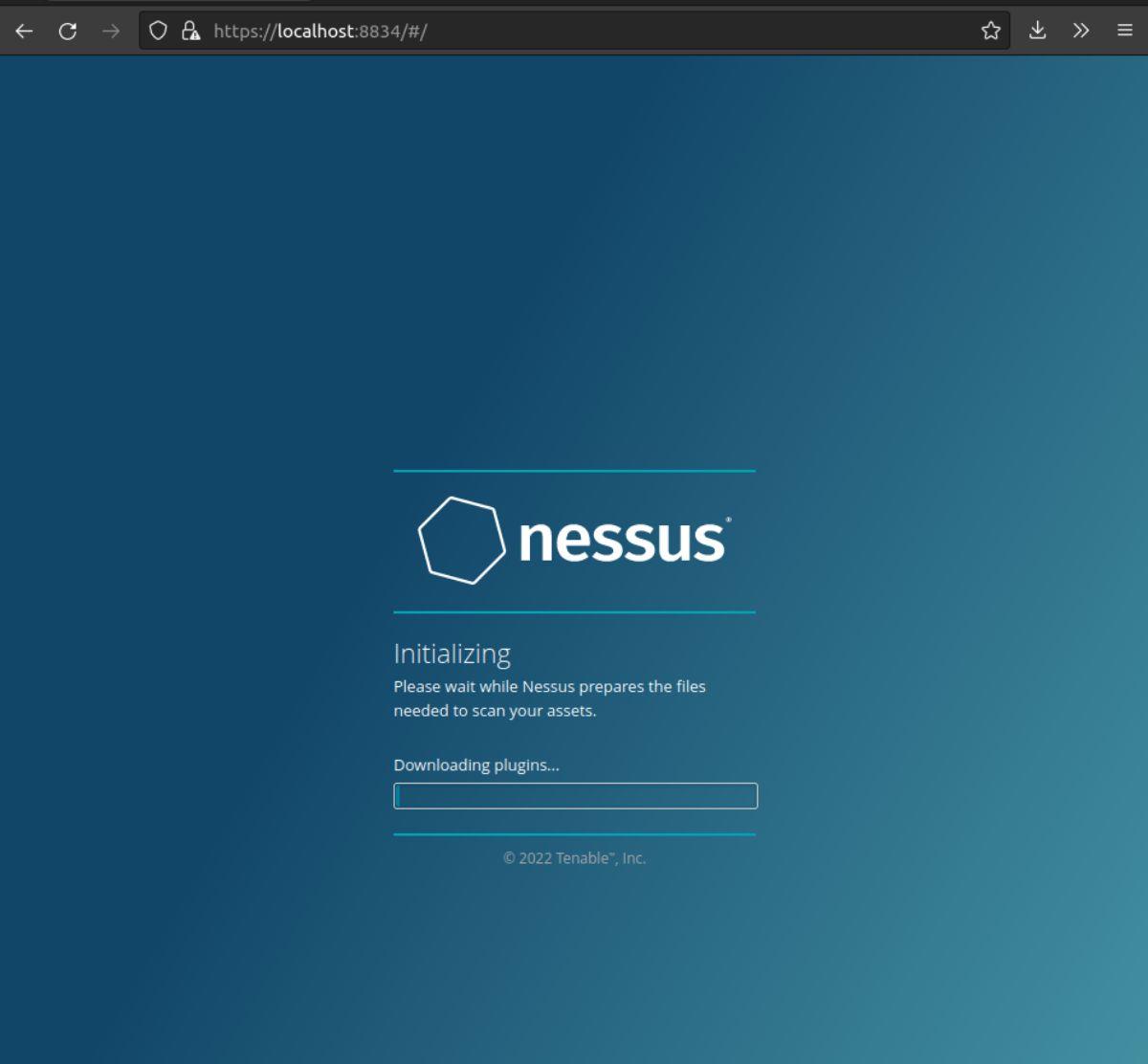
Wenn die Nessus-App geladen ist, suchen Sie den Bereich „Meine Scans“ und klicken Sie mit der Maus darauf. Klicken Sie dann auf die Schaltfläche „Neuen Scan erstellen“.

Nach Auswahl der Schaltfläche „Neuen Scan erstellen“ erscheint ein Popup-Fenster. Wählen Sie die Option „Hosterkennung“. Suchen Sie dann das Feld „Ziele“ und geben Sie einen IP-Adressbereich ein.
Wenn Ihr Router beispielsweise unter 192.168.1.1 läuft, können Sie jedes verbundene Gerät mit „192.168.1.0/24“ scannen. Wenn Ihr Router unter 10.218.1.1 läuft, versuchen Sie es mit „10.218.1.0/24“.
Hinweis: Nicht alle Router-IP-Adressen sind gleich. Sehen Sie im Handbuch nach, um zu ermitteln, welche lokale IP es verwendet und welchen IP-Bereich es hat.
Nachdem Sie den IP-Bereich Ihres Scans eingegeben haben, klicken Sie auf die Wiedergabetaste, um den Scanvorgang zu starten. Der Scanvorgang sollte nicht zu lange dauern.
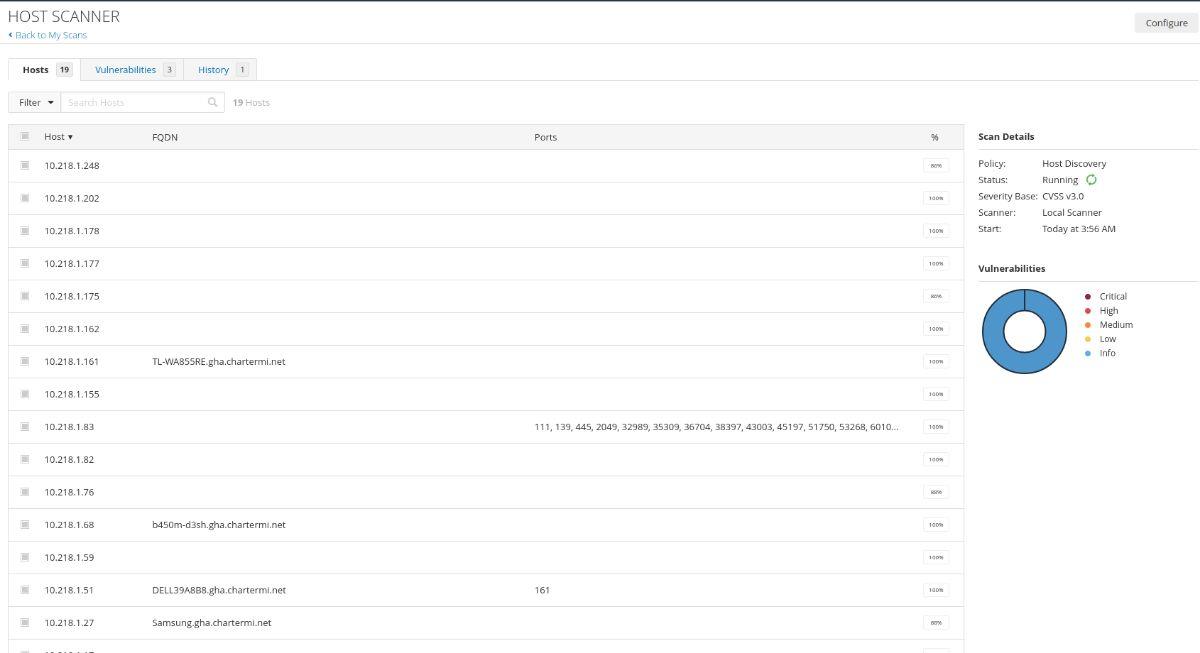
Nachdem der Erkennungsscan abgeschlossen ist, werden alle mit dem Netzwerk verbundenen Computer und die offenen Ports angezeigt. Nehmen Sie eine beliebige IP-Adresse aus dem Discovery-Scan, kopieren Sie sie in Ihre Zwischenablage und kehren Sie zu „Meine Scans“ zurück.

Klicken Sie im Bereich „Meine Scans“ auf die Schaltfläche „Neuer Scan“. Wählen Sie dann einen Scanvorgang aus. Um beispielsweise nach Malware zu suchen, wählen Sie „Malware-Scan“. Wählen Sie für einen einfachen Netzwerkscan „Basic Network Scan“ usw.
Wählen Sie es mit der Maus aus, wenn Sie sich für den Scan entschieden haben. Geben Sie dann die IP Ihres Geräts ein und klicken Sie auf die Schaltfläche „Speichern“. Klicken Sie abschließend auf „Meine Scans“ und dann auf die Wiedergabetaste, um Ihren Scan zu starten.

Der Scanvorgang wird einige Zeit in Anspruch nehmen. Wenn der Vorgang abgeschlossen ist, wählen Sie ihn unter „Meine Scans“ aus und führen Sie anschließend den Scan „Schwachstellen“ aus, um die von Nessus erkannten Schwachstellen anzuzeigen.


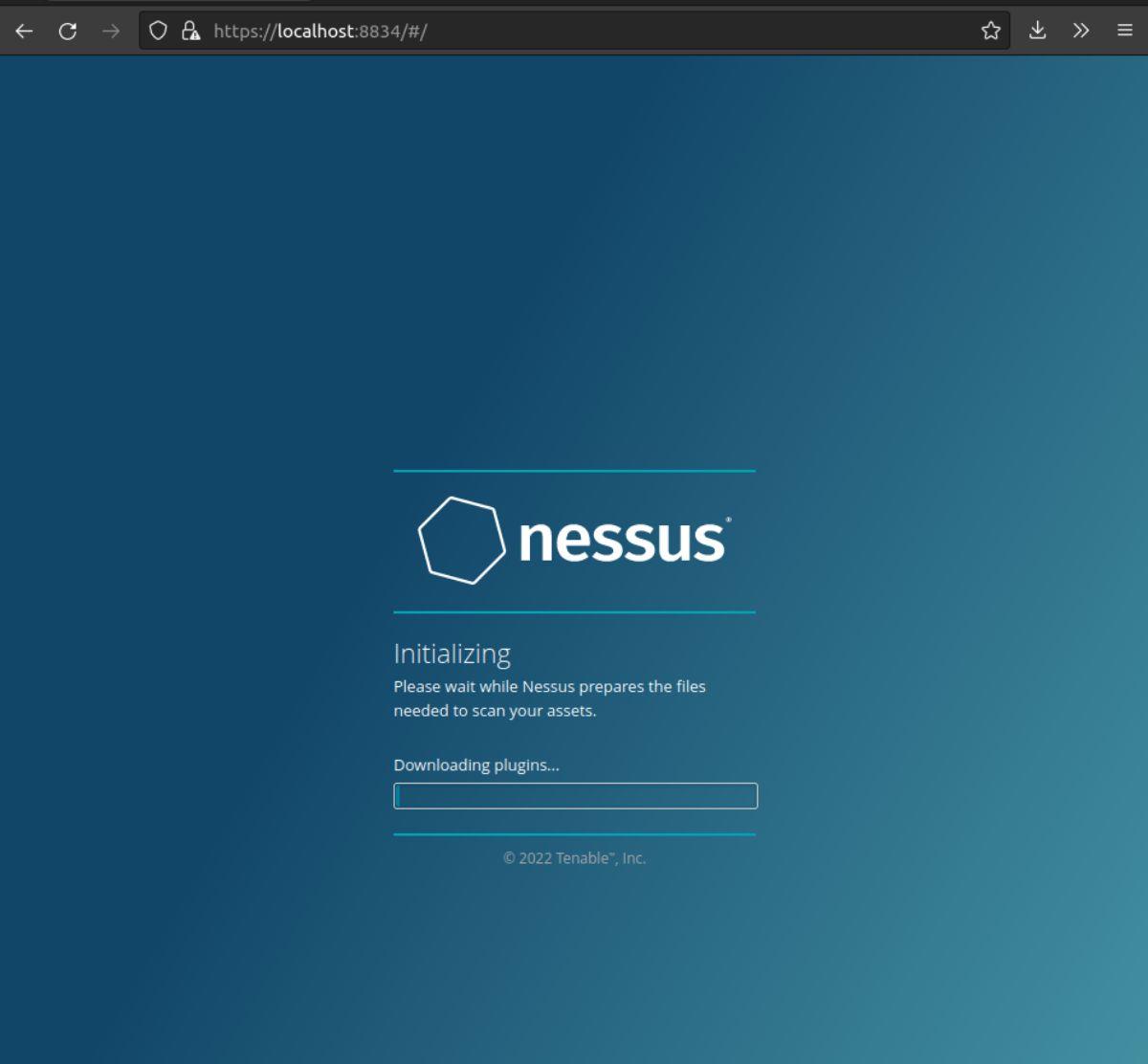

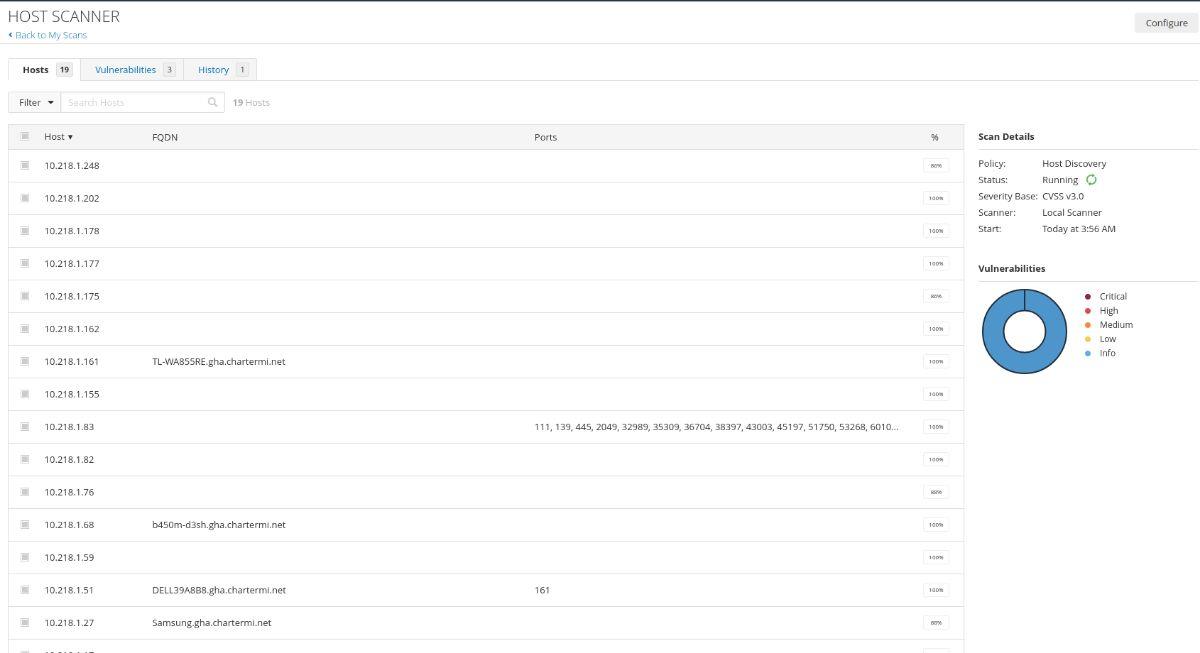



![Laden Sie FlightGear Flight Simulator kostenlos herunter [Viel Spaß] Laden Sie FlightGear Flight Simulator kostenlos herunter [Viel Spaß]](https://tips.webtech360.com/resources8/r252/image-7634-0829093738400.jpg)




